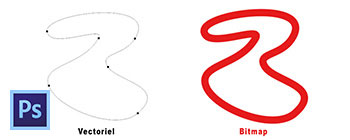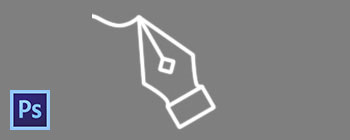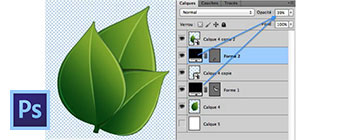Ce tutoriel est écrit avec Photoshop CS 5.
On connait tous le détourage à la Plume, on l’apprécie ou pas, on le maîtrise ou pas, mais il est l’un des outils les plus utilisés pour des détourages complexes.
Alors je ne vais pas vous faire un cours sur le détourage à la Plume mais sur le détourage qui comporte plusieurs tracés et comment en faire une sélection.
Image source :
L’image ayant servie pour ce tutoriel provient du site 123RF.
Quand vous détourez un objet ou un personnage, il peut arriver qu’à l’intérieur même de votre détourage il faille aussi détourer.
L’intérieur d’un bras par exemple ou d’une anse de tasse, etc…
Voilà donc un exemple : j’ai détouré cette jeune fille à la Plume, mais voilà, il faut aussi détourer le trou de son bras (j’ai baissé l’opacité du calque pour voir le tracé).

Alors on peut définir la sélection tout de suite, puis refaire un tracé sur lequel on définira aussi une sélection en pensant à bien la soustraire à la précédente…
Mais il y a une astuce qui vous fera gagner pas mal de temps. Il suffit d’utiliser le Pathfinder (Mac) ou Barre des options (PC), en haut de l’espace de travail.
En effet, vous pouvez dessiner un nouveau Tracé en le soustrayant directement au précédent.
Pour cela, dans les Propriétés de l’outil, il suffit de cocher Soustraire (Soustraire de la zone du tracé).
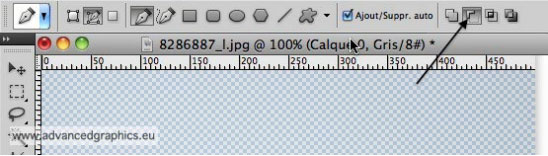
Faites tous les tracés qui devront se soustraire à l’initial. Donc pour l’exemple, je trace le trou sous le bras.

Comme j’ai utilisé la fonction Soustraire, quand je définis une sélection via clic droit, alors une sélection parfaite de mon personnage sera définie (capture de gauche ci-dessous).
Attention, vous ne devez cocher Soustraire que lorsque le premier détourage est fait. Si vous avez coché cette fonction pour le premier détourage, alors en définissant une sélection, vous aurez une sélection inverse (voir capture de droite).
Dans ce cas-là, il faudra choisir la fonction Ajouter (Ajouter à la zone du tracé) pour le second tracé et pas Soustraire.
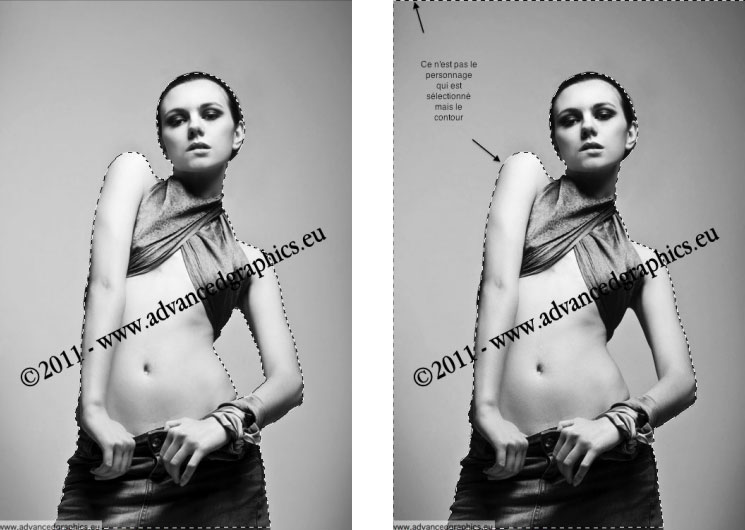
Ce tutoriel a été réécrit avec l’autorisation de son auteur.
Ce tutoriel est la propriété du site Photoshoplus. Toute reproduction, exploitation ou diffusion du présent document est interdite.
Photoshoplus ©